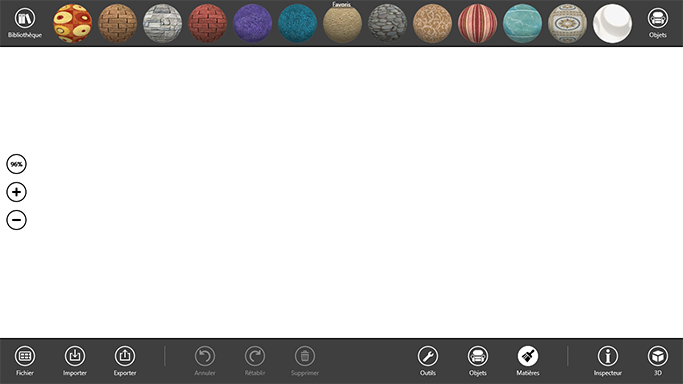
Utilisation des matières
Les matières sont utilisées pour appliquer de la couleur ou des textures sur des objets afin de leur donner un aspect plus réaliste.
L'application de matières s'effectue au moyen de la palette, de la bibliothèque de matières et de l'inspecteur.
Le programme comprend une grande bibliothèque de matières. En plus de cet ensemble standard, vous avez la possibilité d'importer d'autres matières en tant que parties intégrantes d'objets importés, afin de les ajouter à la bibliothèque.
La bibliothèque de matières est utilisée conjointement avec la palette. Dans votre flux de production, la palette joue le rôle de presse-papiers entre la bibliothèque et votre document.
Pour ouvrir la palette, touchez le bouton Matières dans la barre de l'application. La palette s'ouvre alors au-dessus de l'espace de travail.
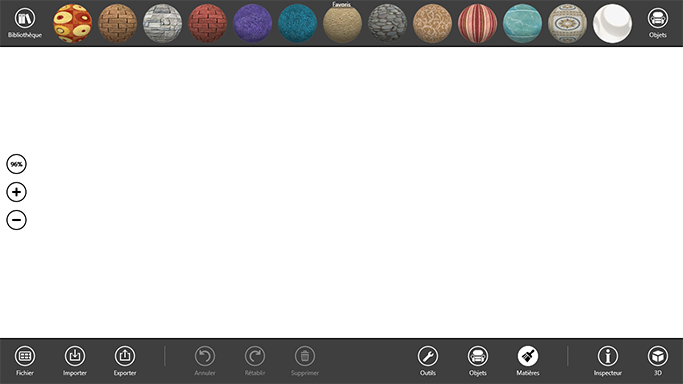
La palette permet d'afficher l'une des catégories de la bibliothèque de matières ou les favoris. Les favoris permettent de stocker temporairement des matières. Vous pouvez y ajouter des matières provenant de la bibliothèque ou de votre projet. Le nom de la catégorie actuelle est indiqué au milieu de la fenêtre, au-dessus des vignettes.
Pour sélectionner une matière dans la palette, touchez son icône. Vous ne pouvez sélectionner qu'une seule matière à la fois. Les matières sélectionnées sont signalées par un arrière-plan bleu et une icône de roue dentée.
Les actions qu'il est possible d'exécuter sur une matière sélectionnée sont affichées dans son menu contextuel. Pour ouvrir ce menu contextuel, touchez l'icône de roue dentée.
Pour afficher l'une des catégories dans la palette, touchez le bouton Bibliothèque, puis sélectionnez une catégorie de la bibliothèque ou Favoris.
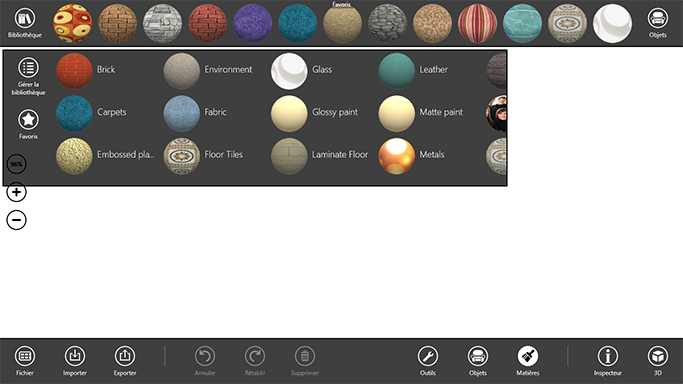
Pour ouvrir la bibliothèque de matières, touchez le bouton Bibliothèque dans la partie gauche de la palette, puis touchez le bouton Gérer la bibliothèque. Pour fermer la bibliothèque, touchez le bouton Retour. Lorsque la bibliothèque est ouverte, la palette affiche les favoris.
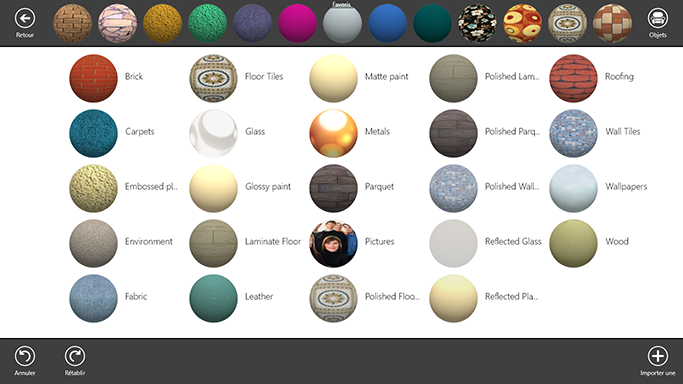
Toutes les matières de la bibliothèque sont regroupées dans des catégories. Pour ouvrir une catégorie, touchez l'icône correspondante. Pour afficher un aperçu des matières, faites défiler les icônes horizontalement. La vue des matières vous permet de faire défiler le contenu de toutes les catégories. Les catégories personnalisées apparaissent à la fin de la liste.
Pour passer de la vue des matières à la vue des catégories, utilisez le geste de pince à deux doigts sur l'écran. Pour revenir à la vue des matières, faites le geste inverse en écartant deux doigts sur l'écran.
Les commandes actuellement disponibles pour la bibliothèque de matières sont affichées dans la barre de l'application.
Pour sélectionner une matière, balayez du doigt son icône vers le haut ou vers le bas. Pour la désélectionner, balayez à nouveau l'icône. Vous pouvez sélectionner plusieurs matières à la fois dans cette vue. Les matières sélectionnées sont signalées par un cadre bleu.
Pour désélectionner toutes les matières sélectionnées, touchez une zone vide de la bibliothèque. Cela peut s'avérer utile si la matière sélectionnée que vous voulez désélectionner n'est plus visible à l'écran.
La version Pro vous permet d'ajouter de nouvelles matières à la bibliothèque. Pour ajouter une matière, touchez le bouton Importer une matière, sélectionnez la catégorie dans laquelle vous voulez ranger la nouvelle matière, puis sélectionnez un fichier graphique comme texture.